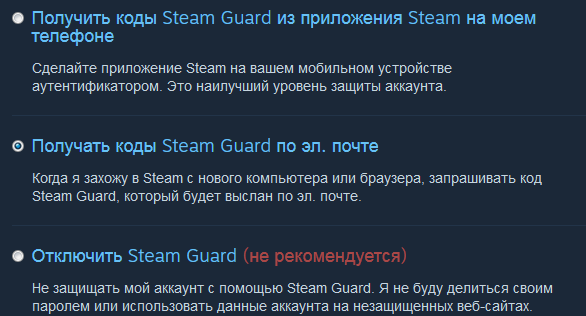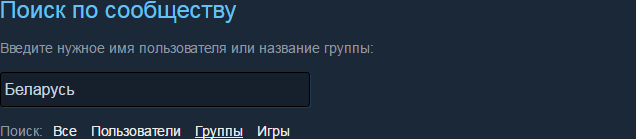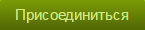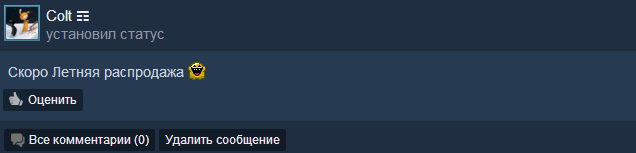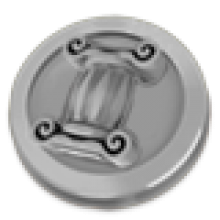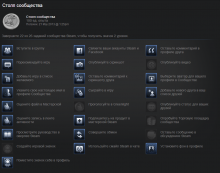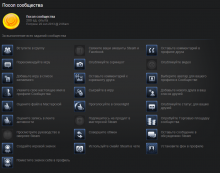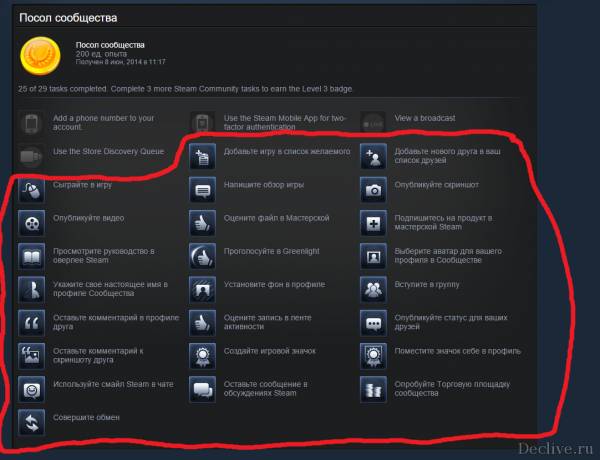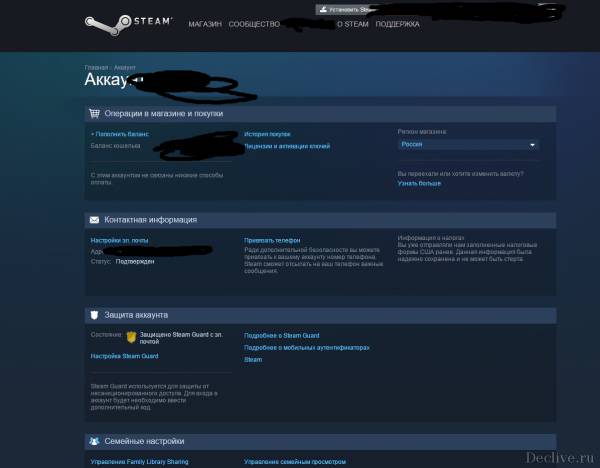В Интернете немало запросов по теме, как выполнить то или иное задание в Steam. В частности, пользователи онлайн-платформы часто ищут ответа по заданию: «Просмотрите руководство в оверлее Steam». Это задание предлагается новоиспечённым пользователям, которые совсем недавно завели себе аккаунт в системе. Ниже я расскажу о том, как просмотреть руководство в оверлее Steam
Значки и оверлей – что это такое и для чего нужны
Для начала несколько слов о заданиях в Стиме, а только потом речь пойдёт о том, как выполнить данное задание. Их в Steam – 28. После выполнения абсолютно всех пользователь получает в свой профиль значок «Столп сообщества». Также в приложении есть и другие значки и они связaны с различными привилегиями. В частности, демонстрируют всем уровень мастерства пользователя и дают возможность получить разные бонусы.
Итак, задание «Просмотрите руководство в оверлее Steam» — один из 28 шагов навстречу к обладанию заветного значка. Отыскать задание просто. Для этого нужно открыть десктопное приложение, либо войти в свой аккаунт через веб-браузер, авторизоваться в нём.
Далее необходимо нажать мышью на имя пользователя вверху справа и в загруженном меню перейти в пункт «Мой профиль».
Откроется окно профиля пользователя, где справа на панели есть гиперссылка «Значки». Нужно на неё кликнуть мышью.
После этого отроется окно, где пользователь увидит раздел «Столп сообщества» и набор выполненных и не выполненных заданий. Выполненные задания хорошо прорисoваны, остальные выглядят бледными. Среди ещё невыполненных заданий и искомое: «Просмотрите руководство в оверлее Steam». Эта информация будет полезна пользователю, чтобы он мог её проанализировать и продумать свои дальнейшие шаги.
Перед тем как брать «вершину» важно понять, какой смысл вкладывается в понятие «оверлей Стим». Говоря простыми словами, оверлей можно описать так: это программный интерфейс, который во время игрового процесса открывает доступ пользователю к каким-то функциям сообщества без необходимости покидать игру. Данный инструмент может быть настроен пользователем, но тот, кто не в теме, что оверлей присутствует в системе, конечно же, будет обделён.
Как выполнить задание
Чтобы наконец-то понять, где посмотреть руководство в оверлее Steam, нужно открыть настройки десктопного клиента. В левом верхнем углу есть системная папка Steam, нужно на неё кликнуть мышью и в меню перейти в раздел «Настройки».
Данный раздел имеет собственное меню, в котором пользователя должен заинтересовать пункт «В игре». При этом справа отобразятся соответствующие настройки, где нужно установить «галочку» в поле включения оверлея, а также указать комбинацию клавиш для открытия оверлея – Shift+Tab. Чтобы настройки сохранились, необходимо нажать на «ОК».
Всё, дополнительный интерфейс подключен, а это значит, что, нажав на указанную комбинацию клавиш во время игрового процесса, пользователь сможет вызвать чат, браузер, перейти к покупкам и так далее.
Оверлей Steam в каждой игре может выглядеть по-разному, но чаще всего это некие всплывающие окна внизу экрана, которые предлагают пользователю быстрый переход к не игровым функциям Стима. Как правило, использование оверлея у пользователей не вызывает никаких вопросов, настолько в нём всё интуитивно понятно.
Для начала нужно установить как минимум одну игру и запустить её. Все игры пользователя хранятся в библиотеке, а быстрый доступ к ним осуществляется через соответствующую вкладку на верхней панели Стима. Во время игры вызвать оверлей с целью просмотра руководства легко: достаточно нажать на Shift+Tab или собственную комбинацию клавиш пользователя, которую он указал в настройках.
Всё, задание выполнено, а значит желанный статус «Столп сообщества» стал на одно задание ближе!
( 2 оценки, среднее 3 из 5 )
Выполнение заданий сообщества.
mrakyc
Пользователь
Регистрация:
02.12.2011
Сообщения: 90
Рейтинг: 119
Регистрация:
02.12.2011
Сообщения: 90
Рейтинг: 119
Всем привет! Я тут решил выполнить все задания сообщества (для значка в стиме *BLUSH* ) и осталось только 3 штучки. Может кто поможет разобраться как оставшиеся сделать?)
1) Просмотреть руководство в оверлее Стим. Что такое оверлей? Сколько гуглил — найти так ничего и не смог. Я так понял это какое то обучение, но найти его так и не смог =(
2) Используйте смайл в чате Стима. Да, да, я знаю что нужен смайл при сборке партии карточек и он у меня есть (бладсикер). Но где же этот чат Стим и как в него попасть? *DNTKNW*
3) Опубликовать видео. Знает кто, как это быстро сделать?
contradanza
Пользователь
Регистрация:
15.08.2012
Сообщения: 4155
Рейтинг: 926
Регистрация:
15.08.2012
Сообщения: 4155
Рейтинг: 926
если навести на задание тебе дадут сылку на его выполнение,смайлик можешь другу в чате написать…
mrakyc
Пользователь
Регистрация:
02.12.2011
Сообщения: 90
Рейтинг: 119
Регистрация:
02.12.2011
Сообщения: 90
Рейтинг: 119
contradanza сказал(а):↑
если навести на задание тебе дадут сылку на его выполнение,смайлик можешь другу в чате написать…
Нажмите, чтобы раскрыть…
Находясь в игре откройте оверлей стим. Что же это такое? Если навести на задание — там только описание!
И смайлик ты другу в чате никак не отправишь — там нет такой функции!
bobert
Пользователь
Регистрация:
14.10.2012
Сообщения: 213
Рейтинг: 152
Регистрация:
14.10.2012
Сообщения: 213
Рейтинг: 152
1) заходишь в игру, открываешь стим оверлей, слева снизу будут гайды, вот там просматриваешь любой.
2) чтоб запостить смайл в чате, нужно в настройках найти пункт «бета тестирование» и поставить steam beta update, тогда появятся смайлы в чате.
3) создай аккаунт на ютубе залей видео и опубликуй в стиме, других вариантов быть не может
sXe
Пользователь
Регистрация:
16.03.2013
Сообщения: 38
Рейтинг: 19
Регистрация:
16.03.2013
Сообщения: 38
Рейтинг: 19
Оверлей это всплывающее окно. Запусти игру и нажми Shift+Tab (по умолчанию) дальше открываешь любое руководство просматриваешь (необязательно) закрываешь так же как и открыл. А смайлик надо сделать так : зайти в сообщество найти любое обсуждение и написать там что-то используя смайл,который у тебя имеется.
wQnxy
Пользователь
Регистрация:
18.10.2012
Сообщения: 827
Рейтинг: 56
Регистрация:
18.10.2012
Сообщения: 827
Рейтинг: 56
1) shift + tab, там внизу справа ссылки на гайды, открываеш любой доступный.
2) открываеш чат с другом, постиш смайл.
3) постиш любое видео с ютюба.
ракуня
Пользователь
Регистрация:
05.06.2012
Сообщения: 2450
Рейтинг: 1124
Регистрация:
05.06.2012
Сообщения: 2450
Рейтинг: 1124
Не надо их делать, дальше посла знак не улучшается.
melkiy1991
Пользователь
Регистрация:
15.12.2013
Сообщения: 12
Рейтинг: 0
Регистрация:
15.12.2013
Сообщения: 12
Рейтинг: 0
6aTbka_40
Пользователь
Регистрация:
17.04.2013
Сообщения: 3
Рейтинг: 0
Регистрация:
17.04.2013
Сообщения: 3
Рейтинг: 0
Afroamericano
Пользователь
Регистрация:
16.05.2013
Сообщения: 7183
Рейтинг: 3181
Регистрация:
16.05.2013
Сообщения: 7183
Рейтинг: 3181
mrakyc сказал(а):↑
Но где же этот чат Стим и как в него попасть?
Нажмите, чтобы раскрыть…
ЛООООООООООООООООООООООООООООООООООООООООООООООООООООООООООООООООООЛ
Ты просто сделал мой день
JokerJ62001
Пользователь
Регистрация:
26.03.2015
Сообщения: 4
Рейтинг: 0
Регистрация:
26.03.2015
Сообщения: 4
Рейтинг: 0
Народ , помогите ! Я выполнил 14 заданий стима и там написано что должны дать 1 уровень , но почему то его нет !
Тема закрыта
-
Заголовок
Ответов Просмотров
Последнее сообщение
-
Сообщений: 0
22 May 2023 в 12:26 -
Сообщений: 3
22 May 2023 в 12:18 -
Сообщений: 1
22 May 2023 в 12:14 -
Сообщений: 14
22 May 2023 в 12:05Сообщений:14
Просмотров:22
-
Сообщений: 7
22 May 2023 в 12:04
Быстрая регистрация
После регистрации вы можете задавать вопросы и отвечать на них, зарабатывая деньги. Ознакомьтесь с правилами.
Создать аккаунт
- На главную
- Заработай на 105-games.ru
- Стань разработчиком игр
- Курсы Геймдизайнера
- Во что поиграть на ПК
- ТОП авторов

-
Руководство оверлей — это вспомогательное окно, которое можно вызвать только в активной игре.
Запустите любую игру из вашей библиотеке Steam и после полного запуска вызовите оверлей сочетанием клавиш левый Shift + Tab. В оверлее можно посмотреть общее время игры, сколько игра запущена на данный момент, просмотреть руководства по игре, написать друзьям и много чего другого.
- Спасибо
- Не нравится
0
Лучшие предложения
- Кредитные карты
- Быстрые займы

Совкомбанк

8 800 200-66-96
sovcombank.ru
Лицензия: №963
39 256 заявок

МТС Банк

Без процентов
до 111 дней
8 800 250-0-520
mtsbank.ru
Лицензия: №2268
17 943 заявок

Ренессанс Кредит

Без процентов
до 145 дней
8 800 200-09-81
rencredit.ru
Лицензия: №3354
31 949 заявок

ВебЗайм

8-800-700-8706
web-zaim.ru

ВэбБанкир

8 800 775-54-54
webbankir.com

МигКредит

8 800 700 09 08
migcredit.ru
Rise of Kingdoms — современная стратегическая игра в реальном времени, которая дает возможность игрокам управлять культурой и армией своей империи, развиваться и влиять на исторические события. Однако, игра не является оригинальной и базируется на концепции других стратегических игр, адаптированных … Читать далее
Adopt Me — это популярная онлайн-игра, в которой игроки могут создавать и управлять своими виртуальными питомцами. Каждый питомец имеет свои уникальные характеристики, которые делают их особенными. Однако, некоторые питомцы считаются более редкими и желанными, и труднее их достать. В этом обзоре мы … Читать далее
Tсть несколько способов это сделать и все они по-своему удобные. Самый простой способ, который не потребует установки других сторонних модификаций, это использовать в командной строке, то есть в чате, команду /gamemode survival и ваш режим игры сменится на выживание.
Второй способ требует … Читать далее
«Драгон лор» — это редкий предмет в игре Counter-Strike: Global Offensive, который можно получить из кейса «Clutch». Кейс «Clutch» был добавлен в игру в июне 2018 года и включает в себя различные предметы для оружия.
В кейсе «Clutch» можно найти множество разных предметов, включая скины оружия … Читать далее
Warface — популярный шутер от первого лица, в котором игроки занимаются борьбой с противниками в различных режимах, используя оружие и снаряжение, которые можно прокачивать и улучшать. В этом обзоре мы рассмотрим, как быстро прокачать оружие в Warface.
Первое, что нужно сделать для быстрой прокачки … Читать далее
Шахматы — это увлекательная игра, которая требует от игроков высокого уровня тактики, стратегии и аналитического мышления. В этом обзоре мы рассмотрим, как правильно играть в шахматы, чтобы стать лучшим игроком.
Изучить правила игры. Прежде чем начать играть в шахматы, необходимо изучить правила … Читать далее
Я обожаю файтинги и я уверен, что ты ищешь лучшие игры в этом жанре на ПК. Не волнуйся, я подготовил список лучших файтингов на ПК, которые ты можешь попробовать прямо сейчас!
Mortal Kombat 11 Ultimate Edition — это последняя часть легендарной серии Mortal Kombat. Это кровавый и адреналин … Читать далее
Я рад, что ты ищешь онлайн игры на двоих. Сейчас существует множество замечательных игр, в которые можно играть с другом или партнером. Я сам большой фанат игр на двоих, так что с удовольствием поделюсь своими любимыми играми.
Overcooked 2: это игра, в которой вы и ваш партнер будете стоять за … Читать далее
Для получения звания — «Посол сообщества Steam», нужно звание «Столп сообщества».
Задания для получения значков и улучшения
1. Включите Steam Guard.
Для этого:
- Зайти на страницу управления аккаунтом — Об аккаунте > Защита аккаунта.
- Выберите вариант «Настройка Steam Guard», выбрав способ получения кода.
2. Посмотрите трансляцию.
- Зайдите в «Центр сообщества», выберите вариант «Трансляция».
- Выберите и посмотрите трансляцию.
3. Добавьте нового друга — зайдите в профиль игрока, выберите вариант «Добавить в друзья».
4. Опубликуйте скриншот.
- Сделайте скриншот во время игры, которая поддерживает оверлей Steam.
- Зайдите в личный профиль, выберите вариант «Сообщества Steam», опубликуйте скриншот.
5. Подпишитесь на продукт в мастерской Steam.
Зайдите на страницу «Мастерская Steam». выберите модификацию, подпишитесь на неё.
6. Выберите аватар для профиля в сообществе Steam.
Зайдите в профиль > «Редактировать профиль» > слева в меню «Аватар».
Стим предложит изображение на выбор, либо загрузить свой вариант. После выбора аватара не забудьте сохранить изменения профиля.
7. Вступите в группу.
Вступите в группу, по вашему выбору или первую попавшуюся.
8. Опубликуйте статус Ваших друзей.
Зайдите в ленту активности, выберите вариант «Активировать друзей», там увидите список друзей для которых можно разместить статус.
9. Разместите значок в профиле.
Профиль > «Редактировать профиль» > слева «Значок напоказ».
Выберите желаемый значок.
10. Опробуйте торговую площадку сообщества Steam.
Зайдите на торговую площадку, выберите нужный лот для покупки и поставьте напротив него галочку, приняв «Соглашение подписчика Steam».
11. Используйте список рекомендаций в магазине Steam.
Стим подбирает игры для каждого пользователя на основе рекомендаций и интересов.
12. Поиграйте в любую игру.
13. Опубликуйте хотя бы 1 видео.
- Выложите видео на YouTube канале.
- Привяжите аккаунт YouTube к профилю Steam, выберите вариант «Видео», в профиле, выбрав «Связать аккаунт с Youtobe каналом», после выберите «Получить доступ к вашим видео на Youtube».
- Потом выберите нужное видео и выложите на своем канале Youtube.
14. Посмотрите руководство в оверлее Steam.
Находясь в игре, откройте оверлей — клавиши «Shift + Tab», зайдите в любое сообщество, далее выберите вариант «Руководства» и откройте любое.
15. Укажите своё настоящее имя, в настройках профиля.
16. Оставьте комментарий в профиле друга.
17. Оставьте комментарий к скриншоту друга.
Зайдите в профиль друга, оставьте комментарий под любым его скриншотом.
18. Используйте смайл в чате Steam.
Во время переписки с другом или другим игроком, отправьте ему любой смайлик.
19. Произведите обмен.
Чтобы завершить обмен, подтвердите его через Мобильный Аутентификатор Steam. Если Мобильного Аутентификатора нет, то письмо с подтверждением отправится на почту.
Если аккаунт ограниченный, обмениваться нельзя, пока не пополните Кошелек Steam суммой в 5 долларов.
20. Добавьте игру в список желаемого.
Выберите одну игру и добавьте в список желаний.
21. Напишите обзор для игры.
Выберите любую игру, поиграйте в неё хотя бы 5 минут, после зайдите на страницу игры и в поле обзора, напишите своё мнение.
22. Оцените 1 файл в мастерской.
Зайдите в мастерскую Steam, выберите любую модификацию и оставьте отзыв.
23. Оставьте голос в Greenlight.
Зайдите на страницу Steam Greenlight, выберите любую игру, оставьте оценку.
24. Установите фон в профиле.
Зайдите в редактирование профиля > слева фон.
25. Дайте оценку записи в ленте активности друга.
Зайдите в ленту активности, выберите ленту друга и поставьте лайк.
26. Создайте игровой значок.
Собрав набор карточек, сделайте из него игровой значок.
27. Проведите на форуме Steam 5-10 минут.
Зайдите на форум Steam, пролистайте темы или просто сверните форум.
28. Привяжите номер телефона к аккаунту Steam.
Зайдите в настройки аккаунта Steam, в соответствующем разделе укажите свой номер телефона с учётом кода города, после подтверждения придёт СМС пароль.
После этого получите заветный статус посла сообщества. Может занять пару дней.
Как и обещала, предлогаю Вашему вниманию, подробную инструкцию по выполнению Заданий Сообщества Steam.
Напоминаю, что все выполненные Вами и все доступные задания, Вы можете просмотреть кликнув мышкой на строку УРОВЕНЬ в правом верхнем углу Вашего аккаунта. Пристегнём ремни и поехали!
Вступите в группу
Не думаю что тут нужно что-то обьяснять. Вступаем в любую группу и выполняем первый пункт. ГиП ГиП Ура.
Порекомендуйте игру
Тоже давольно просто. Выбираем Вашу любимую игру, ищем строку, на странице Магазина Steam этой игры, ПОРЕКОМЕНДОВАТЬ и пише пару тёплых слов о гейм плее. Сохраняем и готово!
Добавьте игру в список желаемого.
Проблем возникнуть не должно. Выбираем в Магазине Steam ту игру которая Вам приглянулась, ищем строку, на странице Магазина Steam этой игры, ДОБАВИТЬ В СПИСОК ЖЕЛАЕМОГО. Жмём. Минус 3, идём дальше.
Укажите своё настоящее имя в профиле сообщества.
«И если будешь врубать читы-мы придём за тобой!» VALVE. Жмём РЕДАКТИРОВАТЬ ПРОФИЛЬ и заполняем поле ИМЯ.
Оцените файл в Мастерской.
Переходим в раздел МАСТЕРСКАЯ http://steamcommunity.com/workshop/ , жмём на первое что приглянулось (выбирать что-то конкретное не обязательно), заходим в раздел предлогаемого товара и жмём ПаЛеЦ ВвЕрх, а то они (VALVE) придут и за тобой!
Просмотрите руководство в оверлее Steam
Во время игры (прямо во время игры) заходим в Steam комбинации клавиш shift+Tab. В открывшемся окне мы видим 3 квадрата ДРУЗЬЯ, ДОСТИЖЕНИЯ и РУКОВАДСТВА. Нас интересует последний пункт. В основном это тарабарщина на английском в смысл которой не стоит вникать вовсе. Просто жмём на любое и делаем вид что читаем.
Поместите значок себе в профиль.
После того как Вы создали свой игравой значок, поместите его в профиль по средствам редактирования Вашего аккаунта. Жмём РЕДАКТИРОВАТЬ АККАУНТ и в самом конце выбираем строку СМЕНИТЬ ИГРАВОЙ ЗНАЧОК. Далее выбираем из доступных Вам на данный момент.
Свяжите ваши аккаунты Steam и Facebook.
Для начала нужно создать свою станичку в Facebook https://ru-ru.facebook.com/
Регистрируемся там (вводим емэйл отличный от того на котором зарегестрирован Ваш Steam аккаунт), более аккаунт в Facebook нам не потребуется, если Вы конечно не решили там поселиться. Далее, заходим в свой Steam профиль, жмём редактировать листаем ниже и в ищем синюю строчку с надписью Facebook (или как то так). Жмём на неё, дальше всё элементарно.
Опубликуйте скриншот.
F12 в игре при запущеном Steam, выходим из игры, жмём ЗАГРУЗИТЬ.
Оставьте комментарий к скриншоту друга.
Заходим на страницу Steam аккаунта Вашего друга ,выбираем понравившийся Вам скриншот и пишем пару тёплых слов, в комментариях, в адрес его творчеста. А за одно ставим ПаЛеЦ ВвЕрХ, этому скриншоту, если есть ногти на руках.
Сыграйте в игру.
«А не то мы придём за тобой!» VALVE.
Проголосуйте в Greenlight.
О самом ресурсе. Компания Valve выпустила игравую платформу — Steam Greenlight, которая позволит игрокам самим с помощью голосования выбирать те проекты, которые они хотели бы видеть на прилавках Steam.Greenlight увидил свет благодаря другой системе Valve — Steam Workshop, которая предоставляет возможность игрокам загружать, искать и оценивать модификации и дополнения к играм, представленным в Steam. Но в отличие от Workshop, Greenlight ориентирован на инди-разработчиков игр, которые смогут публиковать концепт-документы, скриншоты, видеоролики, демо-версии и всё, что поможет им засветиться и обратить на себя внимание игроков. Кроме того, разработчики смогут получить бесценный фидбек непосредственно от геймеров.
О достижении. Переходим в Greenlight http://steamcommunity.com/greenlight/ . Выбираем любой приглянувшийся Вам проэкт.В окне выбранного Вами товара, под вопросом от Steam: «Купили бы вы эту игру, будь она доступна в Steam?» Жмём ДА. Денег за это не возьмут, да и покупать что-то потом тоже не придётся.
Подпишитесь на продукт в мастерской Steam.
Переходим в МАСТЕРСКУЮ http://steamcommunity.com/workshop/ . Выбираем раздел с интересующий Вас игрой. Помните! Многих известных Вам игр, там может не быть. Так что долго не ищем. Я выбрала Skyrim, предо мной открылся раздел в катором сами игроки предлагают тысячи, самостоятельно созданных, дополнений. Я выбрала понравившееся мне, и в графе ПОДПИСАТЬСЯ, что в зелёном квадрате, «заключила сделку с дьяволом».
Совершите обмен.
Обмены производятся между двумя пользователями Steam. Для этого в окне чата достаточно кликнуть правой кнопкой мышки на аватарку собеседника и выбрать параграф ПРЕДЛОЖИТЬ ОБМЕН. Процедура довольна проста, Вы будете обмениваться предметами из инвентарей Ваших Steam аккаунтов. Для этого перетаскиваем предмет обмена из Вашего инвентаря в окно обмена и подтверждаем сдеку, предварительно убедившись что тот с кем Вы обмениваетесь сделал тоже самое. P.С У тех каму я уже раздала подарочные фоны профилей от клана, данное достижение уже выполнено, т.к. они поучаствавали в процедуре обмена. Тот кто ещё этого не сделал (не получил профиль от клана)-труба зовёт.
Используйте смайл Steam в чате.
Для этого нужно вставить любой смайл в сообщение или комментарий. Если таковой (смайл) у Вас есть.
Оставьте комментарий в профиле друга.
Напишите как Вы его любите, ну или наоборот.
Опубликуйте видео.
Самое сложное, с виду. И так, для этого перво на перво нужно создать себе аккаунт на YouTube http://www.youtube.com/ .
После этого ищем, уже на странице Вашего аккаунта в YouTube графу с надписью ДОБАВИТЬ ВИДЕО (рядом ещё черная стрелочка вниз) Жмём на неё (всмысле на графу а не на стрелочку). после перехода в центре экрана появится ВЫБЕРИТЕ ФАЙЛЫ ДЛЯ ЗАГРУЗКИ . или перетащите их мышью. Жмём туда и указываем деррикторию, уже на Вашем компьютере, где хранится то видео которое Вы собираетесь загрузить в YouTube. И загружаем видео. После того как видео загрузилось, переходим в Steam. В правой стороне аккаунта ищем графу ВИДЕО, заходим в неё и жмём ДОБАВИТЬ ВИДЕО С YouTube. После связываем Ваш аккаунт YouTube с Вашим же аккаунтом Steam. Видео с YouTube загружиться в Ваш профиль Steam автоматически. Если же, после всех этих мучений Steаm выдаёт Вам что-то вроде: «В вашей коллекции YouTube не найдено ни одного видео.»-повторяем всё процедуру с самого начала. Теперь о содержание самого видео. Это может быть что угодно (кроме порно, конечно))), трейлер с игры ,фильма, просто клип, не важно. Если у Вас на компьютере не храниться ничего подходящего, видео можно скачать с интернета или с того же YouTube. Что бы скачать видео именно с YouTube, воспользуйтесь http://ru.savefrom.net .
Выберите аватар для вашего профиля в Сообществе.
Редактировать профиль>выбрать аватар.
Добавьте нового друга в ваш список друзей.
Только не говорить ему что это для достижения. Не огорчайте ребёнка.
Опубликуйте статус для ваших друзей.
Для этого в окне Вашего Steam аккаунта ищем графу ,где БОЛЬШИМИ БУКВАМИ написан Ваш ник. Это с самого верху, сразу после разделов: МАГАЗИН, БИБЛИОТЕКА, СООБЩЕСТВО, ВЫ. Жмём туда и в выплывающем окне жмём на АКТИВНОСТЬ. в этой самой АКТИВНОСТИ, в поле РАЗМЕСТИТЬ СТАТУС ДЛЯ ДРУЗЕЙ, пишем что душе угодно.
Опробуйте Торговую площадку сообщества.
Придётся что-то купить. http://steamcommunity.com/market/
На Торговой Площадке пользователи Steam самостоятельно продают всё те же карточки, фоны, смайлы и т.д. Корпорация VALVE, очень строго следит за этим «базаром», так что будьте покойны, Вас там не обманут и продадут обсолютно легальный электронный товар. Главное помните! Все сделки на Торговой Площадке оплачиваются только с Вашего личного Steam кошелька. Полную информацию о Вашем балансе и способах пополнения кошелька, Вы сможете просмотреть уже находясь на Торговой Площадке.Просто найдите в правом верхнем углу Вашего Steam аккаунта (находясь в разделе Торговая Площадка) строку БАЛАНС КОШЕЛЬКА. Пополнить кошелёк можно множеством различных способов (точно так же как, предположем, бы Вы покупали игры в Steam магазине). Минимальная сумма пополнения 150 рублей.
Оставьте сообщение в обсуждениях Steam.
Переходим в раздел обсуждения http://steamcommunity.com/discussions/ . Далее ищем интересующую Вас игру и выбираем нужный Вам пост или создаём новый. И делимся с Сообществом Вашими мыслями и чувствами. Я создавала обсуждение для игры Remember Me, с тегой «Remember Me, ожидание и действительность». В принципе очень неплохо потрепались о наболевшем.
Установите фон в профиле.
Редактировать профиль>Выбрать фон. Выбираем из имеющихся. Напоминаю, что те, кто уже получил подарочные фоны от клана ,уже выполнили данное достижение.
Собственно ВСЁ! Можно выдохнуть!) По выполнению всех этих достижений, Вы получите игравой значок, ввиде подобия золотой монетки, который называется ПОСОЛ СООБЩЕСТВА и 200 очков опыта для уровня Вашего Steam аккаунта. Опыт Steam аккаунта, Вы так же будите получать в процессе выполнения заданий Сообщества.
Думаю на этом всё, вышеприведённое описание, это то, как ЛИЧНО Я выполняла данные задания. Если кто-то знает какие-то другие варианты выполнения-смело делитесь ими с остальными членами клана.
У меня на момент начала летней распродажи был значок «Столп Сообщества». Выглядел так:
Следующий по рангу и на 200xp был «Посол сообщества». (Главная картинка поста)
Список действий, необходимый для получения значка «Посол Сообщества»:
Список действий, которые нужно совершить для получения «Столпа Сообщесва»:
Скриншоты взяты из профилей участников, еще не выполнивших задания. Когда задание уже выполнил — игструкция по его выполнению пропадает.
Мне кажется подозрительным сходство заданий на посла и столпа. Кстати, некоторое время назад (пол года/год?) когда выполнял столпа — надо было совершать похожие действия, но меньше, Не было плюшек с ковкой значков (значков просто не было), не было фонов и тп. Короче не надо было делать то, чего не было.
Вообще с этой распродажей послов появится ух как много. Элитность значка сильно упала.
Еще интересный факт. Пока я не сковал значок для игры (Hotline Miami кстати) у меня не появлялся список действий для получение «Посла Сообщества». Приходилось спрашивать что делать у друга по стиму. Кстати, Sharkman, спасибо.
UPD Видео, которое выставил в Steam для значка.
На удивление набрало много просмотров.
Остались вопросы? Задавайте в комментариях!
Запись показалась полезной — поделитесь в соц. сетях (кнопки справа)
В стиме был обновлен значок «Посол сообщества» в связи с улучшением защиты и добавлением привязки номера телефона к аккаунту.
Добавили еще 4 стадии, которые нужно сделать, что бы получить значок «Community Leader» и 500 опыта.
Гайд по получению:
Заранее зайдите в свой аккаунт стим в браузере!
1) Выполните все задания, которые написаны на русском языке, это самое понятное и простое. Если что то не знаете как сделать, загуглите, там все написано.
2) После того, как вы выполнили все на русском, переходите к заданиям на англ. языке. Там в принципе все понятно, но я сейчас опишу их выполнение подробнее ниже:
———————————
Add a phone number to your account (все просто, привязать номер телефона к аккаунту).
Переходите на эту страничку (возможно потребуется войти в аккаунт стим, если этого еще вы не сделали), найдите поле Контактная информация, и кнопку «Привязать телефон»
Привязываете номер телефона (там все просто), идете далее.
———————————
Use the Steam Mobile App for two-factor authentification (используйте мобильное приложение Steam для создания двухфакторной аутентификации)
П1. Возьмите телефон, зайдите с него в Google Play (обязательно приложение, не сайт). Найдите в приложениях Steam, установите его на телефон. Далее запустите его, нажмите на 3 полоски слева сверху, выберите Steam Guard, добавьте двухфакторную аутентификацию. Там уже все довольно просто, запоминаете, принимаете коды и т.п.
———————————
View a broadcast (просмотрите трансляцию)
Перейдите на эту страничку (нажми меня) или найдите в Steam кнопку Трансляции:
Запустите любую трансляцию, просмотрите хотя бы секунд 5-10 и закройте страницу (пункт будет выполнен)
———————————
Use the Store Discovery Queue (используйте рекомендованный список в магазине)
Переходите на страничку магазина, прокрутите страничку чуть ниже и найдите «Ознакомьтесь с вашим списком» (большая рыжая кнопка)
Вы смотрите список, нажмите на одном из продуктов В желаемое и подписаться (возможно необязательно), и в конце списка нажмите Завершить. (Нажимать надо на рыжие кнопки Следующее)